Il existe un accessoire téléchargeable sur PowerPoint, appelé iSlide, qui permet de créer un format unique qui mettra en évidence la diapositive que vous faites.
Au cas où vous ne le sauriez pas, non seulement vous pouvez créer des formats et des feuilles de calcul uniques, mais vous pouvez également les enregistrer et les utiliser dans de futures présentations.
Aspects proposés par iSlide pour étendre les outils PowerPoint
Une fois ce complément installé, un nouvel onglet sera ajouté à la barre d'outils Office où toutes ses ressources seront situées.
Il s'agit de à propos de 180.000, qui incluent des modèles, des icônes, des graphiques et des thèmes qui vous permettent de combiner des couleurs, des images, des dessins vectoriels, des diagrammes et des icônes qui vous aideront à créer du contenu interactif.
Sa modification et sa conception vous permettre d'améliorer votre façon de travailler avec un contenu qui peut être placé sur la diapositive, garantissant que tout semble uniforme.
Il augmente également le nombre de transitions animées entre les diapositives, y compris une minuterie, vous n'avez donc pas besoin de les modifier manuellement.
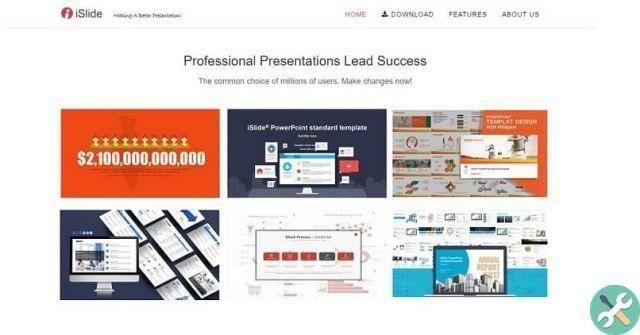
Enfin, c'est un outil très complet qui vous permet de compresser votre présentation au format vidéo, exportez-en certains aspects (tels que les polices, les images) et modifiez le style dans lequel les autres personnes recevront le contenu s'il est envoyé.
Comment pouvez-vous créer une présentation PowerPoint professionnelle à l'aide des outils iSlide ?
Tu devrais surtout assurez-vous que votre version d'Office est à partir de 2010, car ce module complémentaire était activé par ces versions.
Ou via l'option gratuit ou premium l'extension que vous téléchargez ; Vous pourrez améliorer le contenu de vos diapositives en effectuant les étapes suivantes.
Commencez à créer votre diapositive
Une fois le complément installé dans votre version d'Office ; Entrez PowerPoint et appuyez sur le bouton » nouveau »Pour commencer à concevoir le contenu de votre présentation.
Après l'apparition de la page vierge ; Vous devez accéder à l'onglet iSlide et affichez le menu » Thèmes »Pour trouver celui qui vous plaît le plus.
Vous devrez déterminer la relation de la diapositive avec l'écran que vous utiliserez pour la présentation que vous pouvez créer en cliquant sur » Déposez le «; et dans " réglages page »vous trouverez différentes options allant de standard, panoramique et personnalisé.
Insérez le contenu de votre présentation par le texte
La création de diapositives n'est pas très différente de la procédure habituelle dans PowerPoint, car il suffit d'appuyer sur » titre » Pour en ajouter un à la page.
De même, vous pouvez ajouter le " Zone de texte »Avec l'option du même nom et commencez à insérer le contenu.
Vous avez également la possibilité d'enquêter sur l'application sur le Web à la recherche d'informations via " instruments »Et en sélectionnant» Explorer " commencer.
Améliorez votre diapositive avec des transitions animées !
Pour les ajouter, cliquez simplement avec le bouton gauche de la souris sur le » transition »Et un côté sera affiché avec le» animations » Proposé par l'extension.
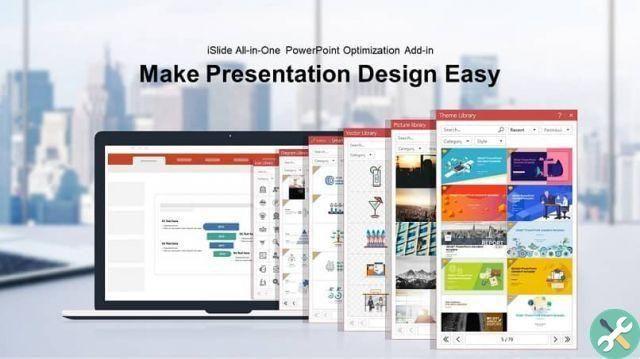
Dans les autres options, la section » Glissement »Vous permettra de contrôler les animations du contenu ajouté tout en créant une présentation PowerPoint professionnelle à l'aide d'iSlide.
Après avoir choisi parmi les transitions disponibles ; Il vous permettra également de choisir la vitesse à laquelle l'animation se déroulera via le timer" Lent Rapide » Que vous trouvez sous le menu déroulant.
De même, de nouveaux types d'animations peuvent également être ajoutés aux animations, images et textes que vous ajoutez au contenu de votre diapositive.
Une fois que vous avez terminé la présentation que vous avez créée, il vous suffit de " sauver »Et cliquez sur le bouton» Démarrer la présentation » Pour le voir.
Savoir utiliser PowerPoint est désormais une compétence nécessaire, savoir utiliser les bons outils PowerPoint vous permettra de créer vos présentations rapidement et facilement.
Parmi les outils que vous devez utiliser, il y a la capacité d'utiliser correctement les animations ou de travailler correctement avec l'effet sonore. Utilisez également des macros pour automatiser votre travail et le faire rapidement.
Etiquetas Prise de courant

























